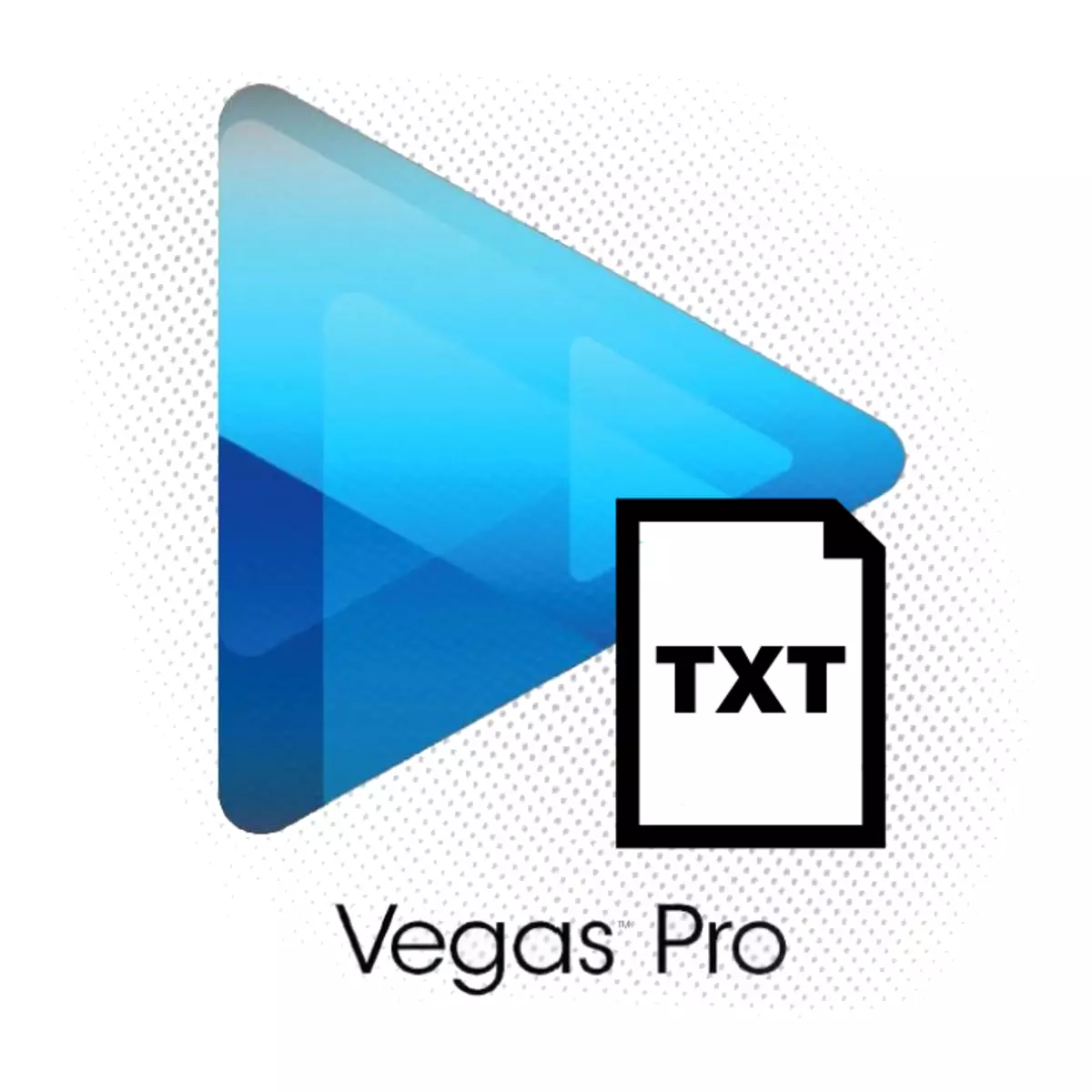
Sony Vegas Pro有許多工具可以使用文本。因此,您可以創建美麗和明亮的文本,對它們產生影響,並直接在視頻編輯器內添加動畫。讓我們弄清楚如何做到這一點。
如何添加標題
1。首先,將視頻文件下載到編輯器,您將使用它。然後在“插入”選項卡中的菜單中,選擇“視頻交易”
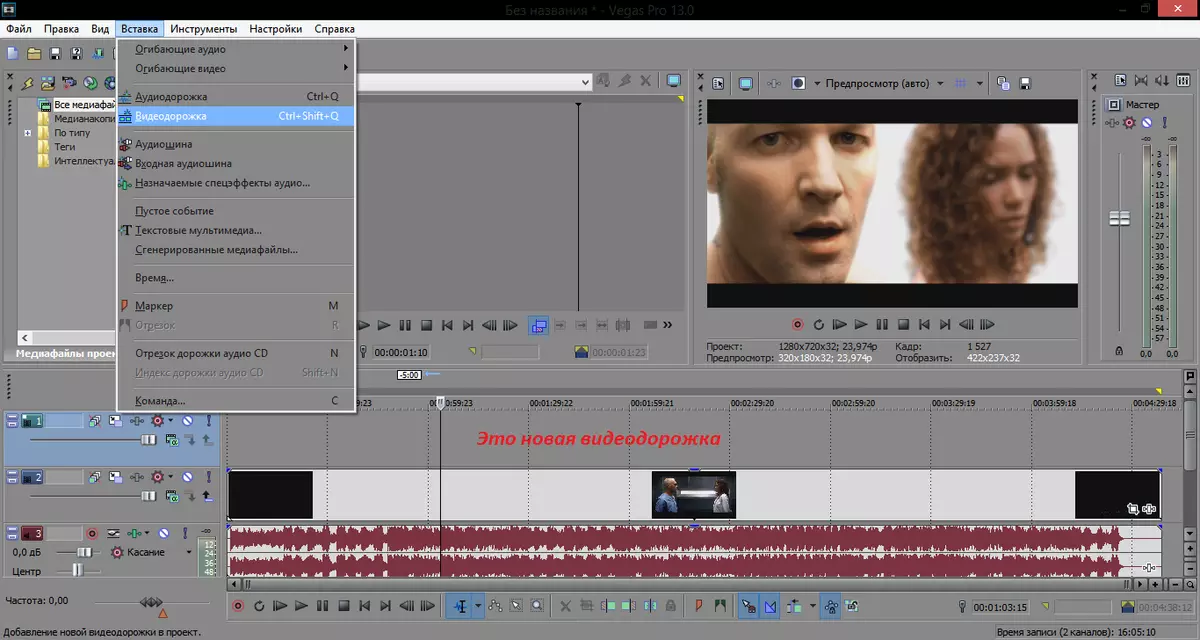
注意力!
用新的片段插入視頻中的滴度。因此,需要為它們創建單獨的視頻路徑。如果將文本添加到基本記錄,則會將視頻切成碎片。
2。再次,轉到“插入”標籤,現在單擊“文本多媒體”。
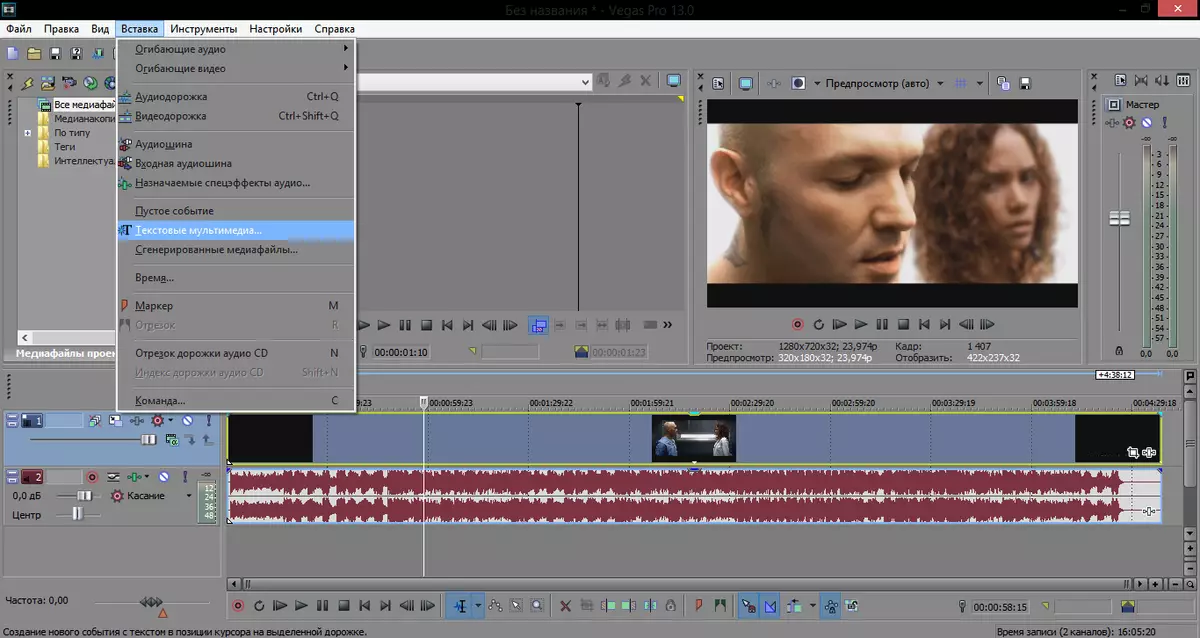
3。將出現用於編輯滴度的新窗口。在這裡,您可以滿足必要的任意文本。在這裡,您將找到很多用於使用文本的工具。
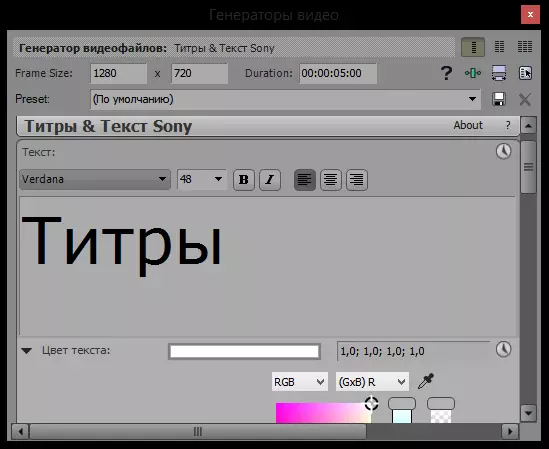
文字顏色。在這裡,您可以選擇文本的顏色,並更改其透明度。點擊頂部的顏色矩形,調色板將增加。您可以單擊右上角的時鐘圖標並添加文本動畫。例如,顏色隨時間變化。
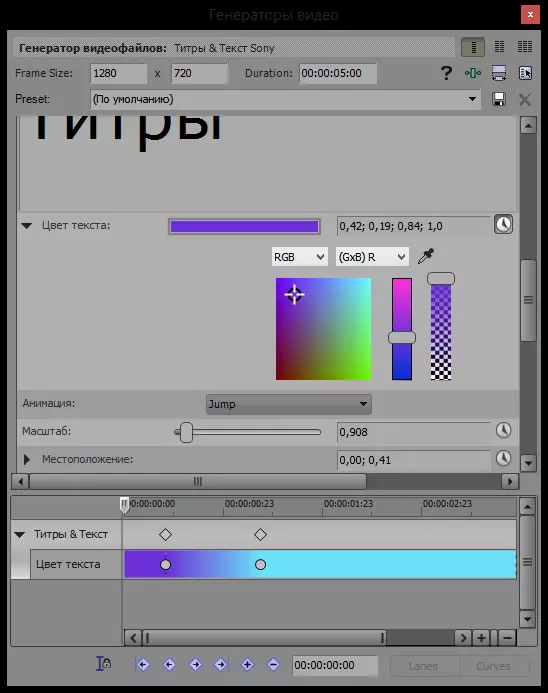
動畫片。在這裡,您可以選擇文本外觀的動畫。
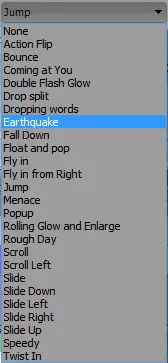
規模。此時,您可以恢復文本的大小,以及添加動畫以更改文本的大小隨時間。
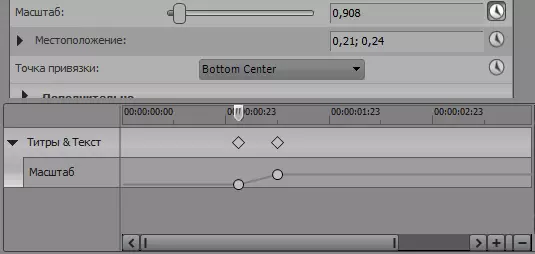
位置和綁定點。在位置項中,您可以將文本移動到幀中的正確位置。綁定點將文本移入指定位置。同樣為位置,並且對於綁定點,您可以創建一個移動動畫。
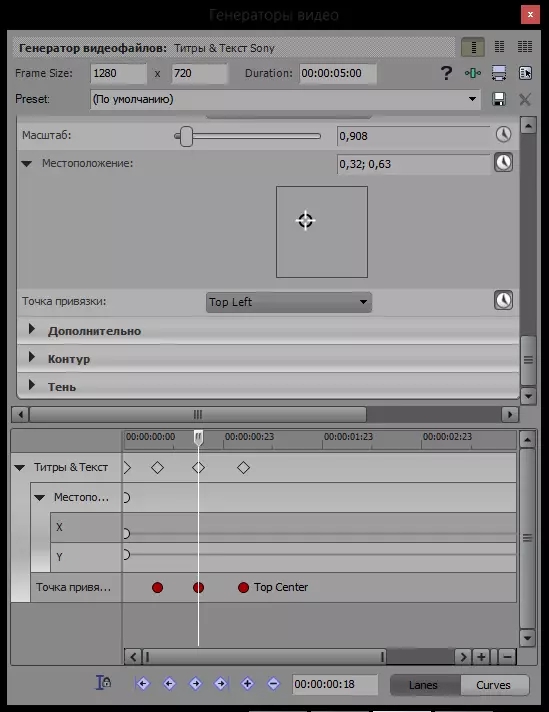
此外。在這裡,您可以添加文本背景,選擇背景的顏色和透明度,以及增加或減少字母和行之間的間隔。對於每個項目,您可以添加動畫。
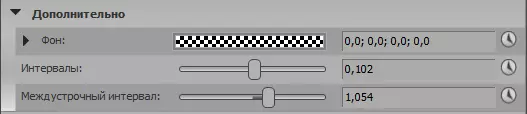
輪廓和陰影。在這些項目中,您可以嘗試創建文本的筆觸,反射和陰影。動畫也是可能的。
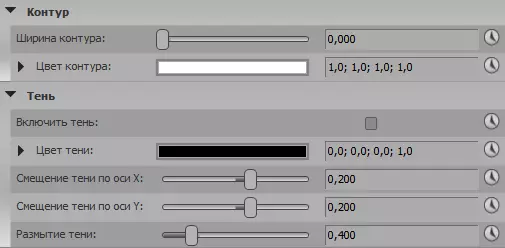
4.現在,在泰國地區,在我們創造的視頻健身上,似乎有一個滴度的視頻片段。它可以由時間軸拖動或延伸它,以增加文本的文本。
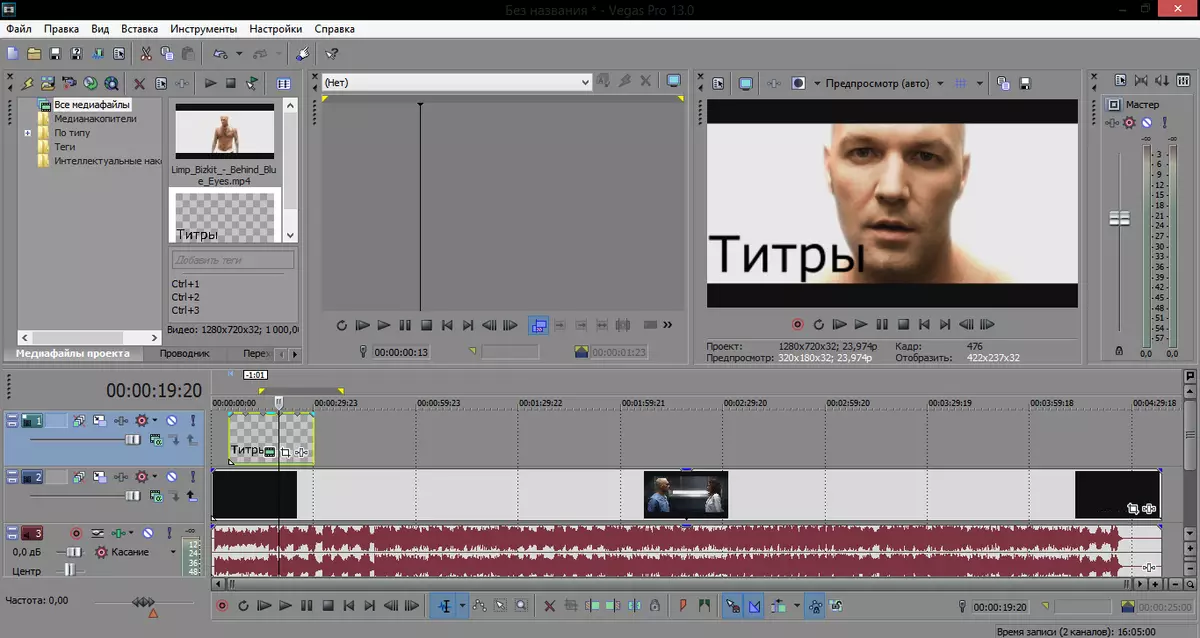
如何編輯標題
如果您在創建標題或簡單時出現錯誤,則要更改顏色,字體或文本大小,然後在這種情況下單擊與文本的片段上的此小視頻手電筒圖標。

嗯,我們看著如何在索尼維加斯創造學分。它非常簡單,甚至有趣。視頻編輯器為許多工具提供了創建明亮和壯觀的文本。因此,實驗,開發您的文本風格,並繼續研究索尼維加斯。
